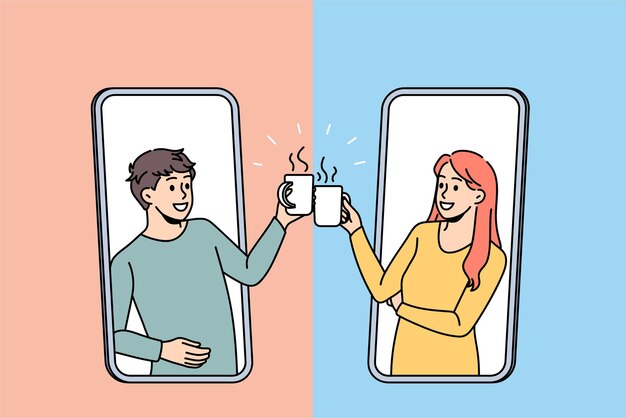この記事で解決できる悩み
- SocialDogにログインする方法
- SocialDogにログインできない時の対処法

X (Twitter)運用3年目のけいが解説していきますね。
上記の悩みを解決できる記事を書きました。
僕もSocialDogを使いはじめる前は、「ログインの方法が分りにくいな…」と悩んでいたので、その気持ちはよく分かります。
でも、今回ご紹介する方法を調べながら試してみたところ、X ツールに慣れていなかった当時の僕でも、1分もかからずに使い始めることができました。
この記事で紹介をする「SocialDogのログイン方法」を実践すれば、スムーズにツールを使えるようになりますよ。
記事前半では「ログイン方法」、後半では「ログインできない時の対処法」を解説していくので、SocialDogに興味がある方はぜひチェックしてみてください。
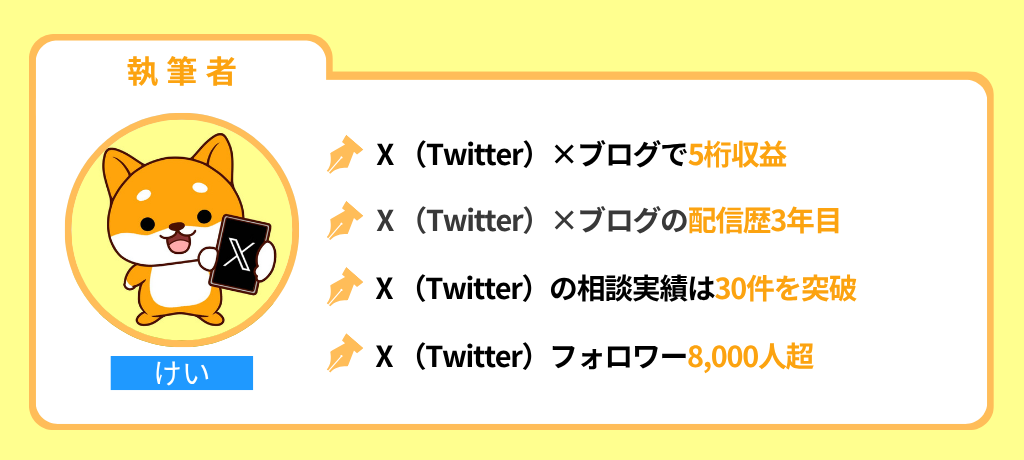
【本編に入る前に】
現在SocialDogでは7日間の無料トライアルキャンペーンを実施中です。この期間中にすべての機能を利用することができます。
なお、サービスが合わないと感じた場合には途中解約もできるので、この機会に試してみてはいかがでしょうか。
それでは本編でSocialDogのログイン方法について解説します。
SocialDogにログインする方法
それでは早速、SocialDogへのログイン方法を解説していきますね。
初めて利用する方にも分かりやすいよう画像付きで説明します。


-

-
SocialDogの始め方・アカウント登録方法を画像付きで解説
続きを見る
step
1SocialDog公式サイトにアクセスする
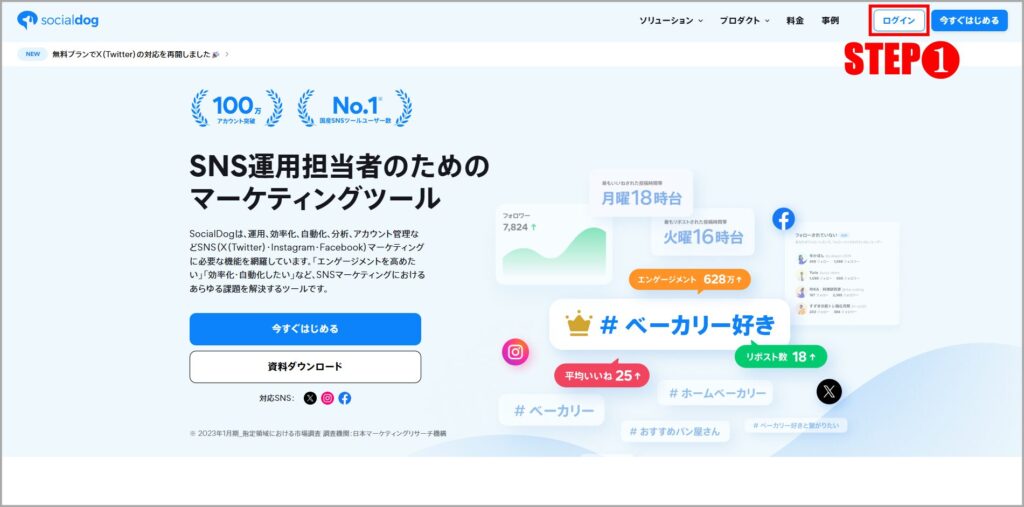
step
2メールアドレスとパスワードを入力してログインする
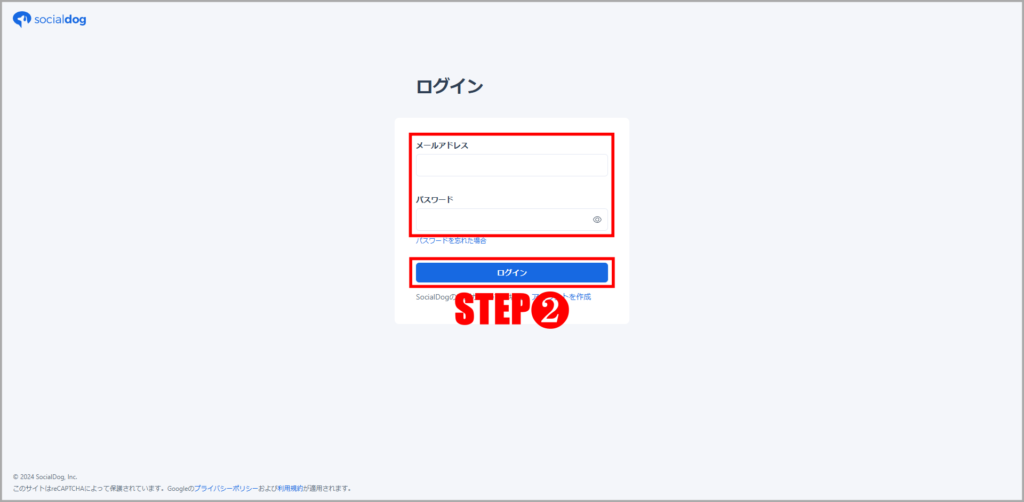
step
3SocialDogのダッシュボードに移動してログインの完了



▼ SocialDogの使い方はこちらから ▼
-
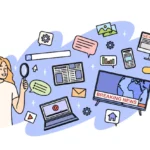
-
SocialDogの使い方完全ガイド《初期設定から配信効率化までの全手順を徹底解説》
続きを見る
SocialDogにログインできない時の対処法
SocialDogにログインできない時の対処法についても解説します。
時間をムダにしないためにも、以下のポイントも押さえておいてくださいね。
SocialDogにログインできない時の対処法
- メールアドレスが分からない場合
- パスワードが分からない場合
- 「すでにログインしています」と表示される場合
それでは、ポイントとなる点を1つずつ見ていきましょう。
メールアドレスが分からない場合
メールアドレスが分からなくなった場合は、まず登録時に届いた初期設定メールを確認してみましょう。
そのメールに、SocialDogアカウントに関連付けられたメールアドレスが記載されている場合があります。
もしもメールが見つからなかったり、アドレスが特定できない場合は、SocialDogのサポートに問い合わせるのも有効です。
本人確認のために個人情報の提示が必要ですが、確認後は適切に対応してもらえますよ。
メールアドレスを確認するのに必要な個人情報・クレジットカード
- カード会社名
- カード番号(下4桁)
- カードの有効期限
- カード名義人(大文字英語)
- カードの利用請求日
- カードの利用金額
※カードの請求や利用金額はSocialDogで使った分のみが対象です。


-

-
SocialDogのお問い合わせ方法と早めに悩みを解決する2つのポイント
続きを見る
パスワードが分からない場合
パスワードが分からなくなった場合は、ログイン画面の「パスワードを忘れた場合」をクリックしましょう。
このリンクをクリックすると、登録済みのメールアドレスを入力する画面が表示されます。
メールアドレスを入力して送信すると、パスワード再設定用のメールが届いてくるんですよね。
そのメールに記載されたリンクから新しいパスワードを設定すれば、再びログインできるようになりますよ。
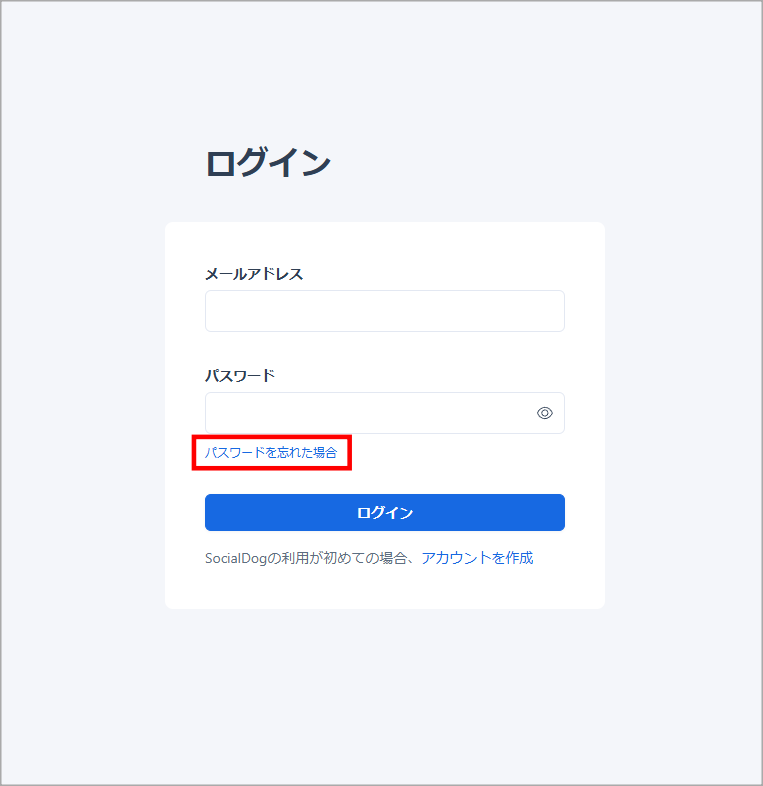
「すでにログインしてます」と表示される場合
「すでにログインしています」と表示される場合、GoogleやAppleのログイン認証情報が影響している可能性があります。
このエラーメッセージが出たときは、SocialDogの公式サイトやログインページから、ユーザー名とパスワードを使って再度ログインを試してみてください。
また、ブラウザが以前のページ情報(キャッシュ)を記憶しているせいでエラーが起こることもあります。
その場合には、ブラウザのキャッシュを一度クリアしてから再度ログインすると、問題が解決しやすくなりますよ。

まとめ (本記事を参考にしてSocialDogにログインしてみよう)
本記事では、SocialDogのログイン方法について解説しました。
最後にSocialDogのログイン手順をまとめて終わりたいと思います。
SocialDogのログイン方法
- 手順①:公式サイトにアクセスする
- 手順②:IDとパスワードを設定する
- 手順③:SocialDogにログインする
ご紹介した「SocialDogのログイン方法」を実践すれば、スムーズにツールを利用することができますよ。
本記事を参考にしつつぜひSocialDogを活用してみてくださいね。
【最後に】
現在SocialDogでは7日間の無料トライアルキャンペーンを実施中です。この期間中にすべての機能を利用することができます。
なお、サービスが合わないと感じた場合には途中解約もできるので、この機会に試してみてはいかがでしょうか。